Sekarang ini banyak sektor di Indonesia yang menetapkan WFH atau work from home untuk mencegah menular nya virus Covid-19 yang sedang terjadi saat ini. Oleh sebab itu untuk memfasilitasi kemudahan work from home maka anda dapat menggunakan sebuah aplikasi perangkat lunak konferensi video yang ada yang saat hampir semua orang menggunakannya yaitu aplikasi Zoom.
Lalu bagaimana cara menggunakan zoom ini?
Aplikasi ini sudah membuat komunikasi jarak jauh semakin lebih praktis, efisien serta terdapat banyak fitur yang membuat pertemuan online lebih nyaman. Wabah besar yang sudah melumpuhkan hampir seluruh dunia membuat aplikasi zoom menjadi alat komunikasi bagi hampir semua orang yang bekerja dari rumah untuk dapat tetap berhubungan serta melanjutkan kerja harian dengan gangguan minim.
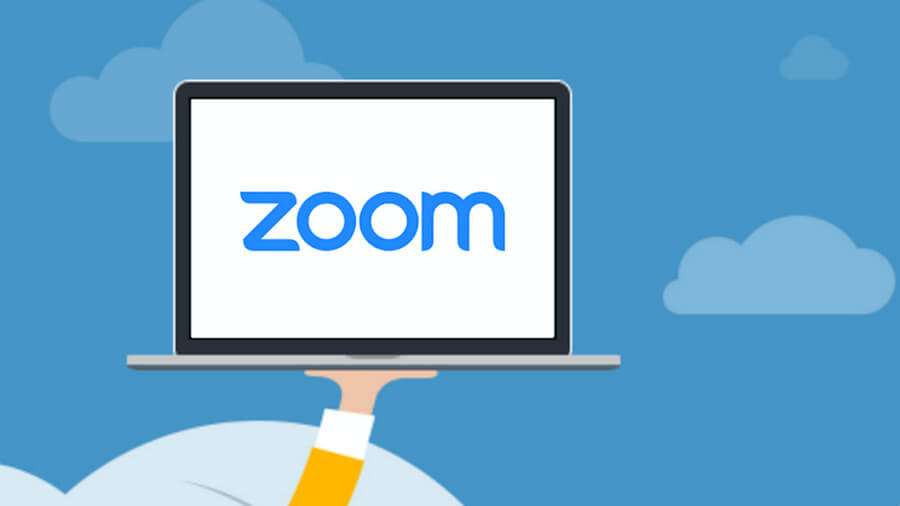
Baca juga: Apa itu Zoom Meeting
Cara menggunakan zoom di HP
Bagaimana cara menggunakan zoom melalui hp? Cara memakai zoom di hp memang berbeda dengan di komputer. Untuk fitur-fitur yang bisa anda manfaatkan pun berbeda-beda.
Berikut ini informasi mengenai cara menggunakan zoom di HP baik di Android maupun iOS yang bisa anda coba.
1. Install zoom
Untuk menginstall aplikasi zoom di ponsel android maka anda butuh hp android dengan sistem operasi seri 5 Lollipop atau lebih. Dan untuk HP dengan sistem operasi iOS, anda wajib memiliki iPhone 4 atau yang terbaru dimana hp ini memiliki sistem operasi iOS 8 atau bisa lebih. Selanjutnya anda bisa download Zoom di Google Play Store atau di App Store melalui hp yang anda gunakan.
2. Daftar dan Login Zoom
Selanjutnya setelah anda selesai melakukan instalasi aplikasi zoomnya lalu mulai daftarkan akun anda. Maka cara pertama untuk anda menggunakan zoom di hp ialah dengan masuk ke akun yang sudah anda punya dan anda tinggal membuka aplikasinya, lalu memilih menu sign in dan memasukkan email serta password anda.
Simak juga: cara daftar zoom
Cara menggunakan zoom selanjutnya ketika anda sudah instal aplikasinya adalah dengan cara berikut;
Meeting melalui HP android
- Setelah anda menginstalnya lalu buka aplikasi di masing-masing perangkat. (Disini anda tidak harus login karena disini anda hanya menjadi anggota dari meeting online bukan sebagai host atau yang mengundang).
- Lalu biasanya anda akan diundang dengan cara dikirimkan link dari teman anda.
- Ketika link sudah dikirim lalu klik link yang diberikan itu untuk masuk ke dalam meeting online. Caranya klik open with Zoom.
- Setelah anda masuk mulailah input nama anda pada kolom username, kemudian klik “Call via Device Audio”.
- Anda sudah bisa ikut serta dalam video conference menggunakan Zoom di HP. Sederhana bukan.
Berbeda jika anda ingin membuka ruang khusus untuk meeting online dan ingin mengundang rekan kerja. Caranya juga sederhana.
- Pertama anda harus mengunduh dan instal aplikasi Zoom. Untuk menjadi seorang host maka anda harus mendaftar terlebih dahulu supaya bisa login. Anda bisa daftar dengan menggunakan email atau profil Facebook.
- Setelah itu segera masuk ke setting atau pengaturan kemudian cari menu Personal Meeting ID yang bisa anda gunakan untuk mengundang partisipan ke dalam Meeting Online.
- Kalau sudah menemukan Personal Meeting ID, copy lah ID tersebut lalu kirim ke teman yang ingin diundang ke video conference yang sudah anda buat.
- Apabila link tersebut sudah diklik maka partisipan akan secara otomatis menerima notifikasi untuk bergabung ke dalam video conference. Sangat mudah
Meeting melalui iPhone
- Pastikan anda sudah mengunduh aplikasi zoom.
- Kemudian pilih start untuk anda memulai meeting
- Pilih send invitation untuk mengundang orang lain baik itu dengan fitur sms atau e-mail.
- Lalu pilih edit untuk mengatur jadwal meeting anda
Baca juga: Cara upgrade Zoom
Cara menggunakan zoom di Komputer / Laptop
Bagaimana cara menggunakan zoom di laptop? Cara menggunakan zoom baik di laptop ataupun PC caranya cukup mudah dibandingkan dengan menggunakan HP.
Jika anda menggunakan zoom melalui laptop anda cukup kunjungi website zoom kemudian lakukan registrasi data diri atau email anda. Berikut ini penjelasan cara menggunakan zoom menggunakan Laptop ataupun PC.
- Silahkan anda masuk ke situs zoom kemudian membuat akun terlebih dahulu dengan menggunakan akun email atau facebook.
- Setelah anda melakukan registrasi selanjutnya silahkan masuk ke laman utama dan klik Profile pada menu tersebut dimana terdapat data Personal Meeting ID yang bisa anda gunakan untuk mengundang peserta atau partisipan ke video conference.
- Berikutnya copy Meeting ID dan kirim ke teman yang akan anda undang ke video conference yang sudah anda buat tadi. Atau dapat menggunakan link untuk di copy-paste di web browser.
- Untuk peserta yang diundang ke dalam sebuah meeting di aplikasi zoom tidak harus memiliki akun. Partisipan hanya cukup meng copy-paste link atau meeting ID untuk bisa bergabung ke dalam video conference yang sudah di buat oleh Host.
- Jika link yang dikirim tersebut di klik maka secara otomatis partisipan akan mendapatkan tawaran untuk bergabung ke video conference tersebut.
- Berikutnya, anda klik Join Meeting dan secara otomatis ruang virtual tersebut sudah dapat digunakan.
Demikianlah cara menggunakan zoom yang bisa anda coba baik menggunakan HP seperti android atau Iphone atau dengan menggunakan laptop.
